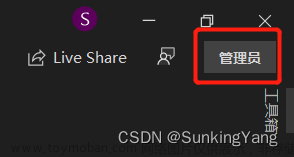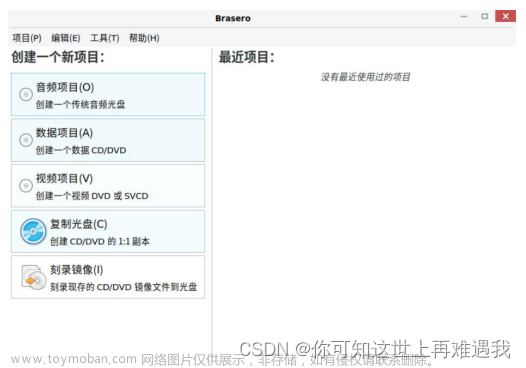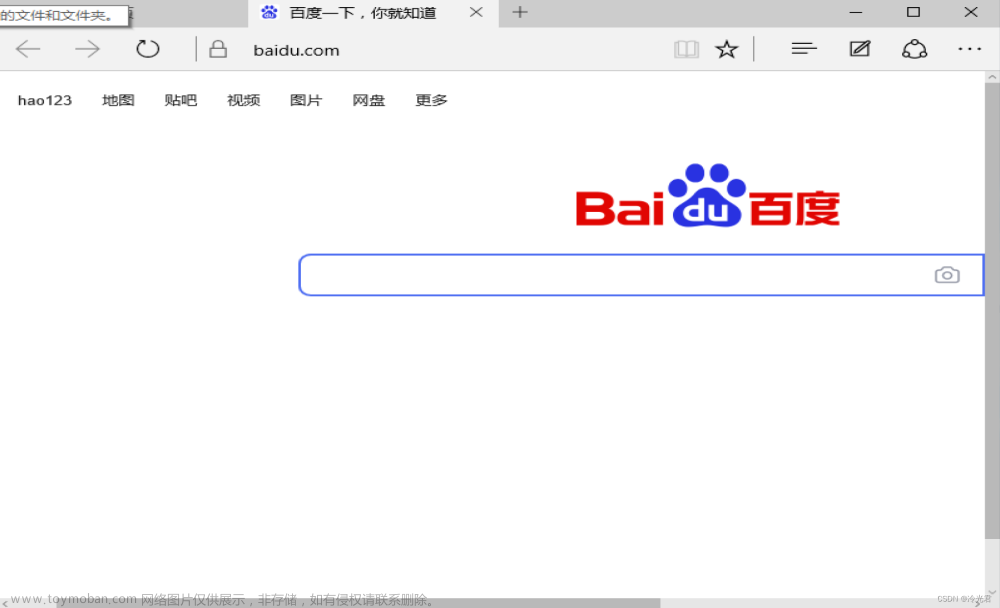前言
Win10安装msi软件包时出现错误提示如下:
解决
- 按【win+R】快捷键打开运行,输入
gpedit.msc回车 - 依次进入”Windows设置“—”安全设置“—”本地策略“–”安全选项“—”用户账户控制:以管理员批准模式运行所有管理员“—双击,设置为”已禁用“,应用&确定。
- 重启电脑,安装应用。
Win10家庭版没有本地组策略
Win10家庭版没有组策略,输入gpedit.msc,会提示找不到。解决如下:文章来源:https://www.toymoban.com/news/detail-527822.html
- 新建记事本,添加如下代码,保存。
@echo off
pushd "%~dp0"
dir /b C:\Windows\servicing\Packages\Microsoft-Windows-GroupPolicy-ClientExtensions-Package~3*.mum >List.txt
dir /b C:\Windows\servicing\Packages\Microsoft-Windows-GroupPolicy-ClientTools-Package~3*.mum >>List.txt
for /f %%i in ('findstr /i . List.txt 2^>nul') do dism /online /norestart /add-package:"C:\Windows\servicing\Packages\%%i"
pause
- 将文件重命名为:组策略.bat,一定要是.bat批处理格式。
- 右键文件选择”以管理员身份运行“。
- 等待安装完毕,即可【win+R】快捷键打开运行,输入
gpedit.msc打开组策略。
靠谱的参考
https://www.jb51.net/os/win10/737756.html文章来源地址https://www.toymoban.com/news/detail-527822.html
到了这里,关于Win10解决:系统管理员已阻止你运行此应用的文章就介绍完了。如果您还想了解更多内容,请在右上角搜索TOY模板网以前的文章或继续浏览下面的相关文章,希望大家以后多多支持TOY模板网!